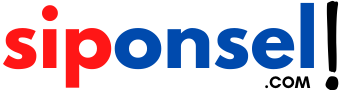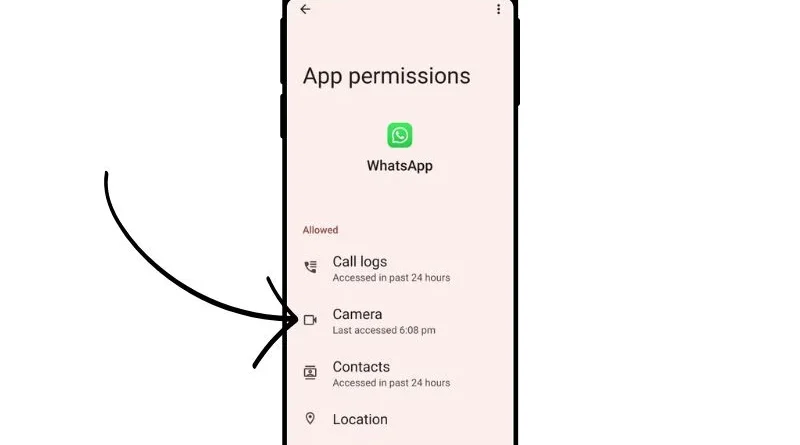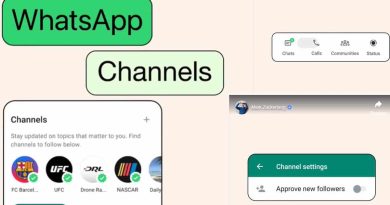Begini Cara Memperbaiki Kamera WhatsApp yang Tidak Berfungsi
SIPONSEL.COM – WhatsApp merupakan salah satu aplikasi pesan instan paling populer di dunia, digunakan oleh jutaan orang setiap hari untuk berkomunikasi secara cepat dan praktis. Salah satu fitur penting dalam aplikasi ini adalah kamera, yang memungkinkan pengguna untuk mengambil foto dan video langsung dari dalam aplikasi dan membagikannya ke kontak, status, atau grup. Namun, tidak jarang pengguna mengalami kendala di mana kamera WhatsApp tidak berfungsi. Masalah ini tentu saja sangat mengganggu, apalagi jika kita sedang dalam situasi mendesak.
Jika Anda termasuk salah satu pengguna yang menghadapi masalah ini, berikut adalah panduan lengkap dan praktis tentang cara memperbaiki kamera WhatsApp yang tidak berfungsi.
1. Periksa Izin Aplikasi
Langkah pertama yang paling penting adalah memeriksa apakah WhatsApp memiliki izin untuk mengakses kamera di perangkat Anda.
Untuk pengguna Android:
- Buka Pengaturan (Settings)
- Masuk ke Aplikasi atau Manajemen Aplikasi
- Cari dan pilih WhatsApp
- Ketuk Izin (Permissions)
- Pastikan izin Kamera sudah diaktifkan
Untuk pengguna iPhone (iOS):
- Buka Pengaturan (Settings)
- Gulir ke bawah dan pilih WhatsApp
- Pastikan toggle Kamera sudah menyala (hijau)
Jika izin kamera tidak diberikan, maka WhatsApp tidak akan bisa mengakses kamera meskipun perangkat Anda tidak bermasalah.
2. Tutup dan Buka Kembali WhatsApp
Kadang-kadang, masalah teknis kecil bisa terjadi karena aplikasi tidak berjalan dengan baik. Solusinya sederhana: tutup WhatsApp sepenuhnya dan buka kembali. Pada perangkat Android, Anda bisa melakukannya dengan masuk ke daftar aplikasi yang sedang berjalan dan menggeser WhatsApp keluar. Di iPhone, gunakan App Switcher dan geser aplikasi WhatsApp ke atas untuk menutupnya.
3. Restart Perangkat
Jika setelah membuka ulang aplikasi kamera WhatsApp masih tidak berfungsi, coba lakukan restart pada perangkat Anda. Ini bisa membantu memperbaiki bug ringan yang mungkin memengaruhi fungsi kamera. Setelah perangkat menyala kembali, coba buka WhatsApp dan akses kamera kembali.
4. Perbarui WhatsApp
WhatsApp secara berkala merilis pembaruan yang memperbaiki bug dan meningkatkan performa aplikasi. Jika Anda menggunakan versi lama, kemungkinan besar ada bug yang membuat kamera tidak berfungsi.
- Buka Google Play Store atau App Store
- Cari WhatsApp
- Jika tersedia tombol Update, ketuk untuk memperbarui aplikasi
Setelah pembaruan selesai, buka kembali WhatsApp dan coba gunakan kamera.
5. Bersihkan Cache (Khusus Android)
Cache yang menumpuk juga bisa menyebabkan fungsi aplikasi menjadi tidak optimal. Membersihkan cache WhatsApp dapat membantu mengatasi masalah kamera.
- Buka Pengaturan > Aplikasi > WhatsApp
- Pilih Penyimpanan
- Ketuk Hapus Cache
Catatan: Jangan pilih “Hapus Data” karena ini akan menghapus semua data aplikasi termasuk chat jika belum di-backup.
6. Periksa Kamera di Aplikasi Lain
Masalahnya mungkin bukan pada WhatsApp, melainkan pada kamera ponsel Anda. Cobalah buka aplikasi kamera bawaan dan lihat apakah berfungsi dengan baik. Jika kamera tidak bisa digunakan di aplikasi lain juga, maka kemungkinan besar ada masalah pada perangkat keras (hardware) atau sistem operasi ponsel Anda.
7. Cek Ruang Penyimpanan
Kamera WhatsApp tidak bisa digunakan juga bisa disebabkan oleh ruang penyimpanan yang hampir penuh. WhatsApp membutuhkan ruang untuk menyimpan foto dan video yang diambil. Pastikan ada cukup ruang kosong di penyimpanan internal perangkat Anda.
- Buka Pengaturan > Penyimpanan
- Hapus file atau aplikasi yang tidak diperlukan jika ruang mulai menipis
8. Reset Pengaturan Aplikasi
Jika semua cara di atas tidak berhasil, Anda bisa mencoba mereset pengaturan aplikasi WhatsApp (tanpa menghapus data chat).
Android:
- Buka Pengaturan > Aplikasi > WhatsApp
- Pilih Penyimpanan
- Ketuk Hapus Data (Pastikan Anda sudah mencadangkan chat terlebih dahulu)
Setelah itu, login kembali ke WhatsApp dan lihat apakah kamera sudah berfungsi.
9. Instal Ulang WhatsApp
Solusi terakhir adalah menghapus dan menginstal ulang aplikasi WhatsApp. Pastikan Anda telah mencadangkan riwayat chat sebelum menghapus aplikasinya.
- Hapus aplikasi WhatsApp dari perangkat Anda
- Unduh kembali dari Play Store atau App Store
- Instal dan login ulang
Setelah proses selesai, coba akses kamera WhatsApp dan lihat apakah masalah telah teratasi.
Penutup
Masalah kamera WhatsApp yang tidak berfungsi bisa disebabkan oleh berbagai hal, mulai dari izin aplikasi yang belum diaktifkan hingga bug pada sistem. Dengan mengikuti langkah-langkah di atas secara berurutan, Anda dapat memperbaiki masalah tersebut dengan mudah tanpa perlu bantuan teknisi. Jika semua cara sudah dicoba namun kamera tetap tidak bisa digunakan, ada kemungkinan masalah pada perangkat keras ponsel Anda dan sebaiknya dibawa ke pusat layanan resmi.
Jangan lupa untuk selalu memperbarui aplikasi dan menjaga ruang penyimpanan tetap lega agar WhatsApp dan fitur-fiturnya bisa berjalan optimal.